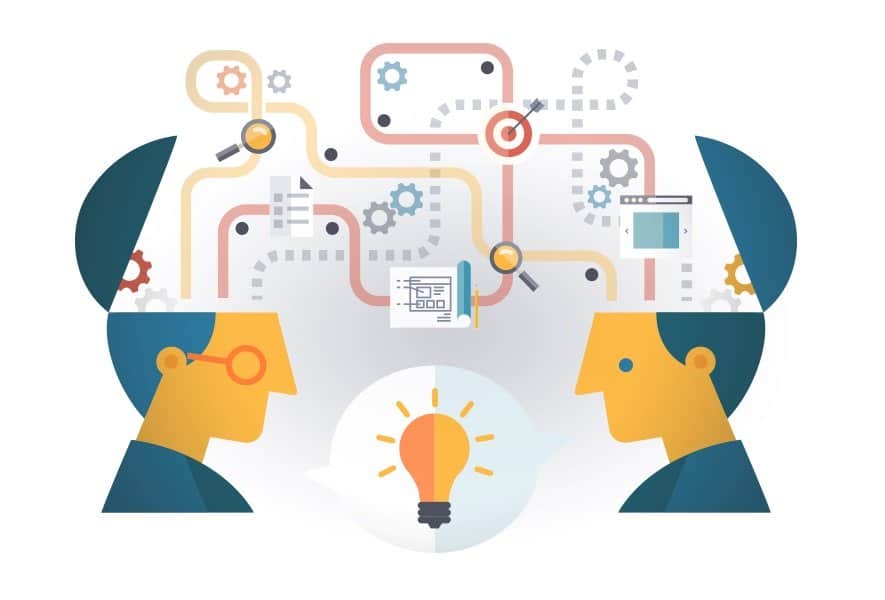Baada ya Sasisho la Maadhimisho, au maarufu kama Sasisho la Waumbaji wa Kuanguka kwa Windows 10 limetolewa, watumiaji wanakuja na tani na malalamiko mengi. Wanakabiliwa na makosa karibu kila uwanja na kwa kila huduma nyingine kwenye Windows 10. Mmoja wao ikiwa Wi-Fi Router haifanyi kazi.
Rekebisha Njia ya Wi-Fi isiyofanya kazi katika Windows 10
Sio chini ya maumivu ya kichwa kurekebisha maswala kama haya. Inatokea pia kwamba router ya Wi-Fi haifanyi kazi, inaweza kusababisha Microsoft Edge isifanye kazi au Kivinjari cha chrome kutojibu. Ikiwa wewe pia umekwama bila ufikiaji wa mtandao kwa sababu ya shida ya router, basi unaweza kuangalia nakala hiyo.
Pia Soma: Marekebisho ya Touchpad hayafanyi kazi
Njia ya 1- Angalia Mipangilio ya Mtandao
Kawaida, chaguo chaguomsingi cha usalama huwekwa kwa Ufikiaji Uliohifadhiwa wa Wi-Fi (WPA2). Usimbaji fiche ikiwa kuna Wi-Fi ya Nyumba. Kwa hivyo ikiwa unataka kufikia mtandao basi badilisha router yako ya zamani na mpya au ubadilishe mipangilio ya Usalama. Kwa mwisho fuata hatua zilizopewa hapa chini.
Hatua ya 1: Fungua google Chrome au kivinjari kingine chochote. Kwenye bar ya anwani, andika 192.168.1.1. au andika anwani ya IP iliyoandikwa nyuma ya njia yako ya Wi-Fi.
Hatua ya 2: Kisha ingiza Jina la mtumiaji au Nenosiri. Kisha nenda kwenye Mipangilio Isiyotumia Waya ikifuatiwa na Mipangilio ya Usalama Bila Waya. (unaweza kusoma mwongozo wa router Kwa maelezo)
Hatua ya 3: Kisha weka Mipangilio ya Usalama kama WPA-PSK / WPA2-PSK usimbuaji fiche. Kisha weka nywila ngumu na uiingize katika sehemu iliyo hapo chini.
Baada ya kumaliza kitendo hiki, angalia ikiwa kisambaza data cha Wi-Fi hakifanyi kazi kinaendelea au la. Ikiwa bado hauwezi kupata mtandao. Kisha nenda kwenye njia inayofuata.
Njia ya 2- Rekebisha Shida ya Njia ya Wi-Fi kwa Kuweka tena Rafu ya TCP / IP
Kwa sababu ya ufisadi wa mtandao, router huacha kufanya kazi na inakabiliwa na shida ya unganisho. Katika hali kama hiyo, kwa kuweka tena stack ya TCP / IP unaweza kutatua suala hilo.
Hatua ya 1: Anzisha orodha ya Rukia kwa kubonyeza kitufe cha Windows + X pamoja. Kisha kutoka kwenye orodha bonyeza Bonyeza kwa Amri (Usimamizi).
Hatua ya 2: Katika dirisha la Amri, andika amri ifuatayo na bonyeza Enter.
netsh int ip upya reset.log
orodha ya upya winsock netsh
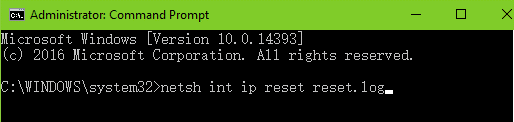
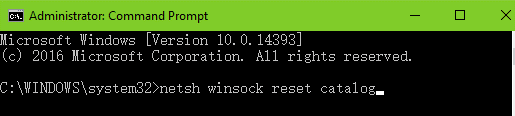
Hatua ya 3: Windows itaanza mchakato wake. Subiri ikamilishe kazi na kisha uanze tena mfumo wako.
Njia ya 3- Sasisha Dereva zako za Mtandao kwa mikono au kiatomati
Unaweza kukabiliana na Wi-Fi- router isiyofanya kazi ikiwa kuna dereva mbaya, wa zamani au aliyepangwa vibaya Mtandao. Ikiwa hakuna njia yoyote hapo juu itakusaidia kutatua shida ya mtandao, basi unaweza kuangalia Kidhibiti chako cha Kifaa kwa madereva mabaya.
Katika kidirisha cha Kidhibiti cha Vifaa, ikiwa utaona alama ya mshangao wa manjano kando ya kifaa cha Mtandao, basi haitafanya kazi vizuri. Kwa hivyo unaweza kurekebisha suala kwa kubofya kulia juu yake na usasishe madereva yanayohusika. Unaweza kusasisha dereva wa adapta ya mtandao ama kwa kuipakua kutoka kwa wavuti rasmi na kuiweka kwenye mfumo wako. Au unaweza kuchukua msaada kutoka kwa Dereva Rahisi kama zana ambazo zinasasisha madereva kwako.
Hatua 1: Pakua Dereva Rahisi na usakinishe kwenye desktop yako au kompyuta ndogo. Kisha Bonyeza Scan Sasa chaguo.
Hatua 2: Dereva Rahisi itaanza mchakato wa kuchambua na kuja na orodha ya madereva ambayo yamepitwa na wakati na yanahitaji kusasishwa. Kutakuwa na kiunga cha Sasisho kando ya kila diver.
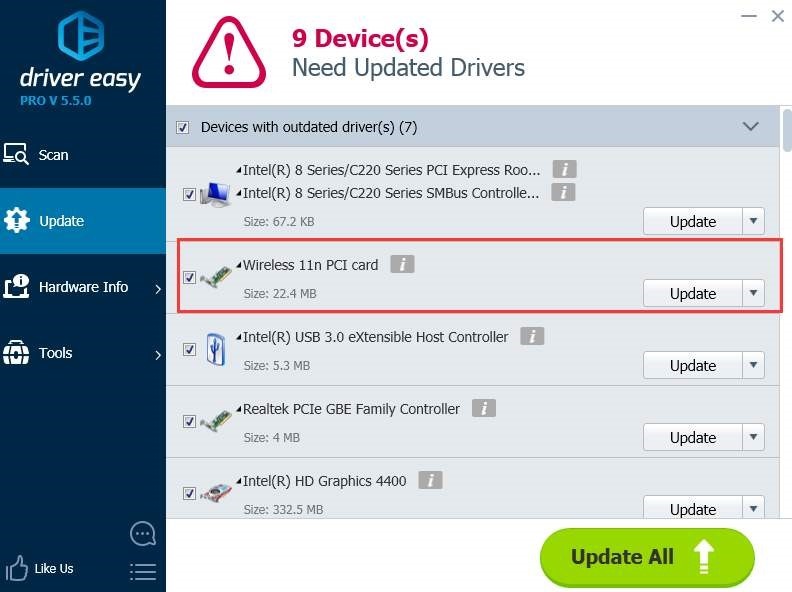
Hatua ya 3: Bonyeza kwenye chaguo la Sasisho kando Dereva ya adapta ya mtandao. Au bonyeza Sasisha chaguo zote.
Dereva Rahisi kama zana hukusaidia kusanikisha madereva ya hivi karibuni na yanayofaa wakati Windows haionyeshi madereva sahihi. Ikiwa uppdatering dereva pia haisaidii, angalia njia ya mwisho.
Njia ya 4- Angalia Router ya Wi-Fi

Mara nyingi swala linasababishwa kwa sababu ya kifaa yenyewe. Na kwa hivyo unaweza kuangalia router na kuzunguka kwa shida yoyote. Kwa hivyo fungua tena router yako ya Wi-Fi, kifaa chochote kilichounganishwa nayo kama PC yako au kompyuta ndogo, na modem. Kisha unganisha vifaa vyote kuangalia ikiwa shida ya ufikiaji wa mtandao imetatuliwa. Unaweza pia kujaribu kufungua na kuziba nyaya na pengo la sekunde chache.
Hizi zilikuwa marekebisho 4 ya juu ya Njia ya Wi-Fi haifanyi kazi kwenye Windows 10. Tunatumahi kuwa hizi zitakusaidia kutatua shida hiyo kwa urahisi na bila wakati wowote. Ikiwa bado unakabiliwa na shida yoyote basi jisikie huru kuishiriki nasi.